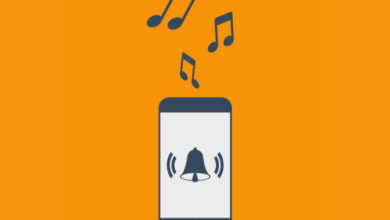بغض النظر على نوع هاتفك أو العلامة التجارية فإن طريقة فرمتة الجوال وهو مقفل ستؤدي إلى حذف جميع البيانات الشخصية من هاتفك، مع إزالة كلمات المرور وقفل الشاشة، ولكن إن كنت ترغب في إلغاء قفل الشاشة دون حذف للبيانات فتابع هذا المقال إلى نهايته.. هيا بنا.
طريقة فرمتة الجوال وهو مقفل مع الاستغناء عن البيانات
هذه المقالة مخصصة لأجهزة الجوالات العاملة بنظام الأندرويد (Android).
1- كيفية فرمتة هاتف HTC مغلق
- سوف نوضح لك كيفية فتح هاتفك HTC عن طريق إعادة التعيين الثابت
- يجب عليك الضغط مع الاستمرار على زر خفض الصوت مع زر الطاقة.
- استمر في الضغط حتى ترى صورة أيقونة Android، ثم حرر الأزرار.
- ثم استخدم زر خفض الصوت للذهاب إلى إعادة ضبط المصنع factory reset ثم اضغط على زر الطاقة.
2- كيفية فرمتة هاتف سامسونج مغلق
- اضغط مع الاستمرار على مفتاح رفع الصوت مع زر الطاقة، ومفتاح القائمة.
- انتظر إلى أن ترى شعار Samsung على الشاشة.
- قم بالنزول إلى لإعادة تعيين البيانات / ضبط المصنع عن طريق الضغط على مفتاح خفض مستوى الصوت، ثم اختر نعم.
- يمكنك حذف جميع البيانات على هاتفك عن طريق النقر على مفتاح خفض الصوت، ليبدأ هاتفك في إعادة التشغيل.
3- كيفية فرمتة هاتف LG مقفل
- يجب عليك الضغط مع الاستمرار على مفتاح الصوت، ومفتاح الطاقة، أو القفل.
- ثم يجب عليك تحرير زر القفل، أو مفتاح التشغيل عندما ترى شعار LG على شاشة هاتفك بعد ذلك مباشرةً.
- اضغط مع الاستمرار ع مفتاح التشغيل، أو القفل مرةً أخرى، يمكنك تحرير جميع الأزرار بمجرد رؤية إعادة ضبط المصنع على شاشة.
4- كيفية فرمتة هاتف سوني مغلق يعمل بنظام أندرويد
- يجب عليك التأكد من أن هاتفك مغلق، ثم اضغط مع الاستمرار على ثلاثة مفاتح تماما، هما مفتاح رفع الصوت، والطاقة، ومفتاح القائمة.
- قم بتحرير الأزرار بمجرد رؤية الشعار على الشاشة، الآن استخدم مفتاح مستوى الصوت للتمرير نحو الأسفل.
- واستخدم مفتاح التشغيل أو الصفحة الرئيسية للاختيار.
- اختر إعادة ضبط المصنع، أو مسح البيانات.
5- كيفية فرمتة هاتف موتورولا مقفل
- قبل البدء بأي شيء يجب عليك إغلاق هاتفك.
- اضغط مع الاستمرار على مفتاح التشغيل، والمفتاح الرئيسي، ومفتاح رفع الصوت.
- بعد عدة ثواني ستجد ظهور الشعار على الشاشة، ثم حرر كل الأزرار.
- للتمرير يمكنك استخدام مفتاح خفض مستوى الصوت للاختيار، يمكنك استخدام إما مفتاح الرئيسي أو مفتاح التشغيل لتحديد ضبط المصنع، أو مسح البيانات.
إعادة تعيين قفل شاشة الهاتف دون فقدان البيانات
يمكن إزالة 4 أنواع قفل الشاشة، إن كان نمط، أو PIN، أو كلمة المرور وبصمات الأصابع، فسيتم إزالة قفل الشاشة فقط، لا فقدان البيانات، وهذه الطريقة لا تتطلب معرفة كبيرة بالتكنولوجيا، فيمكن للجميع التعامل معها.
تحميل برنامج dr.fone – Unlock لفتح القفل وكيفية استخدامه
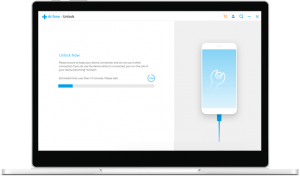
من ميزات برنامج dr.fone – Unlock (يمكن تحميلة من الرابط هنا) ما يلي:
- يمكنه إزالة 4 أنواع من قفل الشاشة، النمط، وPIN وكلمة المرور، وبصمات الأصابع.
- يقوم فقط بإزالة قفل الشاشة، لا يؤدي إلى فقدان البيانات على الإطلاق.
- لا يتطلب معرفة تكنولوجية عالية، يمكن للجميع استخدامه بسهولة
- يدعم البرنامج حاليًا سلسلة Samsung galaxy Note و S و Tab وبالتأكيد سيتم إضافة المزيد من الطرز قريبًا
وللقيام بفتح قفل الجوال دون فرمتة، يجب اتباع الخطوات الآتية:
- أول شيء يجب عليك القيام به هو فتح برنامج fone على جهاز الكمبيوتر الخاص بك بعد تحميله من الرابط أعلاه.
- انتقل إلى المزيد من الأدوات ثم إلغاء القفل، حيث يتيح لك fone إلغاء القفل لجهازك وإزالة كلمة المرور.
- اطفئ هاتفك.
- اضغط مع الاستمرار على المفتاح الرئيسي وخفض مستوى الصوت، ومفتاح الطاقة.
- اضغط على مستوى الصوت للدخول في وضع التنزيل.
- قم بالضغط على حزمة الاسترداد Download Recovery Package
- بعد الانتهاء من الخطوة السابقة سترى مطالبة تلقائية لحزمة استرداد التنزيل عليك الانتظار حتى اكتماله.
- بمجرد اكتمال الخطوة السابقة سترى عملية إزالة شاشة القفل قد بدأت، أثناء هذه العملية لا داعي لقلق من أي فقدان للبيانات لأن العملية لن تحذف أو تفسد أياً من ملفات التخزين الخاصة بك.
- بعد الانتهاء من عملية إزالة قفل الشاشة يمكنك الدخول إلى هاتفك دون الحاجة لأي كلمة مرور.